- Šta obratiti pažnju prilikom odabira usmjerivača?
- Kako povezati novi usmjerivač: preliminarni koraci
- Kako spojiti laptop na novi ruter?
- Početna prijava na web interfejs
- Osnovne Postavke
- Napredne Opcije
- Nijanse konfigurisanja rutera za mobilne operatere
- Šta učiniti sa vezivanjem MAC adrese za stari uređaj?
- Instaliranje potrebnih opcija na računarski uređaj
- Mogući problemi sa vezom
Kao što znate, za pristup Internetu ili organizovanje kućnih mreža vrlo se često koriste sve vrste uređaja, nazvanih ruteri, koji uključuju rutere koji vam omogućavaju distribuciju bežičnog signala na osnovu nekada kreirane veze. Ali na kraju krajeva, uređaj u početku mora biti pravilno konfigurisan! Kako spojiti novi Wi-Fi ruter (ako ste upravo kupili ruter) ili prilikom zamjene zastarjelog uređaja, razgovarat ćemo dalje. Odmah treba reći da su upute u nastavku opće, jer neće biti moguće dati kompletan opis za svaki poznati model samo fizički. Ipak, poznavanje ovih osnova i nekih nijansi, o kojima će biti posebno reči, kućna internet veza se može konfigurisati nezavisno, čak i bez pozivanja specijaliste kompanije koja pruža komunikacijske usluge (provajder ili mobilni operater).
Šta obratiti pažnju prilikom odabira usmjerivača?
Za početak, hajde da se ukratko fokusiramo na, šta ti treba? za razmatranje prilikom odabira usmjerivača. U principu, ako ga zamjenjujete, nema ništa loše u kupovini istog ili sličnog modela u pogledu njegovih karakteristika. Kako spojiti novi ruter umjesto starog? Zapišite ili sačuvajte u tekstualnu datoteku sve osnovne parametre kopiranjem sa web interfejsa ili pogledajte ugovor za pružanje usluga pristupa Internetu, gde oni moraju biti obavezno Navedeni, a zatim jednostavno unesite parametre u obavezna polja.
U slučaju kupovine novog uređaja, kada se veza uspostavlja po prvi put, obratite posebnu pažnju na nekoliko važnih uslova:
- wireless mreže;
- broj portova i antena;
- podrška za pristupne protokole koje koristi provajder ili mobilni operater;
- pružene usluge (Internet TV, IP telefonija,. itd..);
- ograničenja od strane provajdera u pogledu brzine veze itd. .
Ako govorimo o izboru rutera za kućnu upotrebu, možete pronaći relativno jeftine modele kao što je TP-Link, koji su veoma traženi i popularni. Ovo je dovoljno za pokrivanje stana ili male kuće sa glavom. Ako imate kuću s prilično velikim životnim prostorom ili čak nekoliko spratova, bolje je kupiti nešto skuplje (na primjer, modeli serije Zyxel). Da biste poboljšali signal ili stvorili dodatne pristupne tačke, apsolutno nije potrebno kupiti razdjelnike i repetitore. Možete postaviti API tačku ili na laptopu ili instalirati dva rutera u par.
Kako povezati novi usmjerivač: preliminarni koraci
Sada pređimo direktno na praktične radnje, na osnovu činjenice da imate novi uređaj, njegovo povezivanje i konfiguracija se izvode po prvi put, kabl od provajdera je već postavljen, a određeni period korišćenja usluga pristupa Internetu je već plaćeno (veza je aktivna).
Kako spojiti novi ruter?

Prvi korak je povezivanje kabla provajdera sa samim uređajem, koristeći poseban konektor na poleđini uređaja, označen kao" WAN " (obično su takvi portovi ofarbani u plavo). Nakon toga priključite adapter za struju na električnu mrežu. Možete odmah uključiti usmjerivač i pričekajte nekoliko minuta dok se uređaj ne učita.
Kako spojiti laptop na novi ruter?
Međutim, tako je najbolje pre povezivanja na električnu mrežu, povežite ruter sa laptopom ili stacionarnim računarom pomoću jednog od LAN portova na ruteru (obično žutog ili narandžastog) i ulaznog konektora RJ-45 na mrežnoj kartici računarskog uređaja. Možete, naravno, podesiti potrebne parametre pomoću bežične veze, ali stručnjaci preporučuju direktno povezivanje rutera sa računarom ili laptopom za prvo podešavanje. Na nekim modelima postavka se može izvršiti samo na ovaj način.
Početna prijava na web interfejs
Dakle, kako povezati novi usmjerivač na računar ili laptop, shvatio. Sada morate pristupiti interfejsu samog rutera da biste podesili potrebne parametre. Na računaru ili laptopu za to morate koristiti bilo koji od Internet pretraživača dostupnih u sistemu. Odmah imajte na umu da ako na računaru postoji deseta modifikacija Windows - a, za koju je instalirano oktobarsko ažuriranje, nije uvijek moguće doći do web interfejsa rutera u Edge pretraživaču (ovaj kvar je uzrokovan samim ažuriranjem, koje prepoznaje čak i Microsoft).
U pretraživaču treba da unesete posebnu numeričku kombinaciju koristeći adresnu traku za ovo. Željena adresa sa lozinkom za prijavu i pristupnom lozinkom obično je naznačena na posebnoj naljepnici koja se nalazi na poleđini usmjerivača.

Međutim, adresa 192 se najčešće koristi za standardne modele.168.0.1 ili slično kombinacija koja završava sa 1.1. Admin se Obično unosi dva puta kao login i lozinka, na primer, u slučaju TP-Link modela, na primjer za koji dalje ćemo razmisliti o instalaciji potrebnih parametara.
Osnovne Postavke
Sada hajde da shvatimo kako da povežemo novi TP-Link ruter sa postavkama koje omogućavaju pristup Internetu odmah nakon njihove instalacije.

Možete, naravno, koristiti poseban "Čarobnjak", kojem se može pristupiti iz odeljka za brza podešavanja, nakon čega ćete u svakoj fazi morati da unesete osnovne parametre koje vam je dao provajder ili mobilni operater pri zaključenju ugovora. Međutim, potrebne opcije možete registrovati i bez ovoga.
Kako spojiti novi ruter na Internet u ovom slučaju? Prvi od sve, obratite pažnju za pododjeljak WAN koji se nalazi u glavnom odeljku "mreža" .

Ovdje je glavni parametar tip korištene IP adrese. Ako provajder dodijeli statičku ili dinamičku IP adresu, odaberite željeni tip sa liste. U slučaju mobilnih operatera, morat ćete krenuti od protokola predstavljenih na listi (PPTP, L2TP, PPTP), koji se mogu specificirati u odnosu na regiju (državu). Nakon podešavanja potrebne vrste adrese, odmah sačuvajte postavke klikom na odgovarajuće dugme na dnu.
Govoreći o tome kako spojiti novi ruter i postaviti parametre pristupa Internetu, ne zaboravite na odjeljak sa opcijama bežičnog načina rada.

Ovdje će biti potrebno postaviti naziv veze koja se kreira (Naziv mreže/SSID), pravilno odabrati zemlju prebivališta, postaviti automatsko otkrivanje korištenih kanala i širine kanala i odrediti željeni tip za Wi-Fi (na primjer, mješoviti način rada 11bgn). Da biste omogućili distribuciju signala, budite sigurni (!) označite aktivacijske tačke za bežično emitovanje rutera i emitovanje SSID-a. Nakon toga, podešavanja je potrebno ponovo sačuvati.
Sada biste trebali preći na sljedeći pododjeljak zaštite i odaberite njegovu vrstu (obično preporučuje se upotreba WPA / WPA2-lični).

U polje PSK lozinka unesite kombinaciju koja će se koristiti za pristup vašoj vezi (morat ćete je uneti kada pokušavate da se povežete sa drugog računar ili mobilni uređaji), a zatim sačuvajte postavljene vrijednosti. U teoriji, ovo je dovoljno da se Internet može koristiti odmah po završetku konfiguracije rutera.
Napredne Opcije
Uprkos već konfigurisanim osnovnim parametrima, ponekad je poželjno da instalirate neke dodatne opcije. Na primjer, u odjeljku WAN možete omogućiti korištenje alternativnog DNS servera tako što ćete za njegovu adresu navesti besplatnu kombinaciju od Googlea u obliku četiri osmice. U odjeljku filtriranje MAC adresa možete postaviti zabrane za korištenje veze od strane drugih uređaja navođenjem adresa koje su im dodijeljene.

Također možete postaviti opcije roditeljskog nadzora i izvršiti mnogo više radnji. Oni nisu obavezni, međutim, mogu vam dobro doći u budućnosti.
Nijanse konfigurisanja rutera za mobilne operatere
Što se tiče situacija kada je usmjerivač konfiguriran za određeni mobilni operater, , potrebno je samo da unesete parametre koji su vam dati po zaključenju ugovora. Obratite posebnu pažnju na korištene protokole, korisnička imena i lozinke. Tako, na primer, ako govorimo o tome kako povezati novi ruter "Rostelecom", MTS, TTK ili druge operatere, pošto se obično bira Tip veze, a prijave i lozinke se unose samo one koje sam operater.
Šta učiniti sa vezivanjem MAC adrese za stari uređaj?
Obratite posebnu pažnju da neki provajderi vrlo često koriste takozvano vezivanje MAC adrese, zbog čega je nemoguće uspostaviti Internet vezu prilikom zamjene rutera.

U ovoj situaciji postoje dva načina za rješavanje problema:
- ili klonirajte MAC adresu, nakon čega će se izvršiti emulacija;
- ili obavijestite novu adresu dobavljaču, nakon čega će biti deblokirana, daje, što je mnogo više jednostavno.
Instaliranje potrebnih opcija na računarski uređaj
Kako spojiti novi ruter i konfigurirati izgleda da je jasno. Sada se vrijedi ukratko fokusirati na neke parametre koje morate postaviti na računaru ili laptopu s kojeg se želite povezati na Internet. Da biste to uradili, koristite" Run " konzolu sa ncpa.cpl komanda da biste otvorili odjeljak mrežne veze, idite na stavku Svojstva putem PCM-a na bežičnoj vezi, a zatim unesite postavke IPv4 protokola.

U prozoru koji se pojavi treba postaviti sve adrese da ih automatski primaju (ovo je preduslov za bežične mreže). Ako nema konekcija, kao jedno od najjednostavnijih rješenja, možete ponuditi da sami registrujete DNS adrese, koristeći sve iste besplatne kombinacije (na primjer, od Googlea ili Yandexa).
Mogući problemi sa vezom
Konačno, sve je postavljeno, ali zašto nema veze? Može postojati dosta opcija za rješavanje problema. Prvo provjerite ispravnost ulaznih parametara na usmjerivaču ili instaliranje opcija IPv4 protokola. Takođe ne škodi nazvati "upravitelj uređaja" i provjeriti relevantnost upravljačkih programa koji se koriste za povezivanje bežičnog mrežnog adaptera. Na prenosnim računarima korisnici ponekad jednostavno zaborave da uključe Wi-Fi modul (za to prekidači na bočnoj i zadnjoj ploči, dugmad na tastaturi Blokiraj koriste se posebne prečice na tastaturi). Ponekad, nakon podešavanja podešavanja rutera, možda će biti potrebno da ga ponovo pokrenete. Kada koristite Internet Explorer, onemogućite upotrebu proksija za lokalne adrese u njegovim postavkama. Ako je problem u postavkama IPv4 protokola, provjerite je li automatsko dodjeljivanje metrica omogućeno u naprednim postavkama. Takođe, problem može biti na strani samog provajdera, tako da se obratite službi za podršku. Ako ništa ne pomogne, za potpuno povjerenje provjerite ima li fizičkih oštećenja u stanju kablova koji se koriste za povezivanje usmjerivača.
 Kako vratiti bios na laptop: uputstva korak po korak
Kako vratiti bios na laptop: uputstva korak po korak Kako povezati 2 monitora na računar: korak po korak upute, savjeti i preporuke stručnjaka
Kako povezati 2 monitora na računar: korak po korak upute, savjeti i preporuke stručnjaka Kako povezati yandex.novacna webmoney: upute korak po korak
Kako povezati yandex.novacna webmoney: upute korak po korak Kako zalijepiti namještaj sa samoljepljivim filmom: stručni savjet. Samoljepljiva dekorativna folija: vrste i svojstva
Kako zalijepiti namještaj sa samoljepljivim filmom: stručni savjet. Samoljepljiva dekorativna folija: vrste i svojstva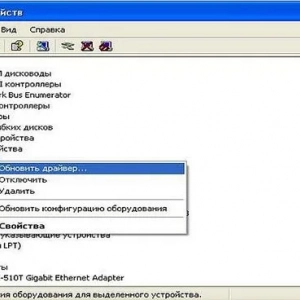 Kako se povezati na wifi na windows xp-u: procedura, instalacija, konfiguracija i stručni savjeti
Kako se povezati na wifi na windows xp-u: procedura, instalacija, konfiguracija i stručni savjeti Kako napraviti mali nišan ucs 1.6: stručni savjet
Kako napraviti mali nišan ucs 1.6: stručni savjet Kako se povezati s apple tv-om: upute korak po korak, podešavanje
Kako se povezati s apple tv-om: upute korak po korak, podešavanje Kako napraviti laptop moćnijim za igre: korak po korak vodič, savjeti i preporuke
Kako napraviti laptop moćnijim za igre: korak po korak vodič, savjeti i preporuke Kako vratiti izbrisani sms u whatsapp: sve metode, vodič korak po korak
Kako vratiti izbrisani sms u whatsapp: sve metode, vodič korak po korak